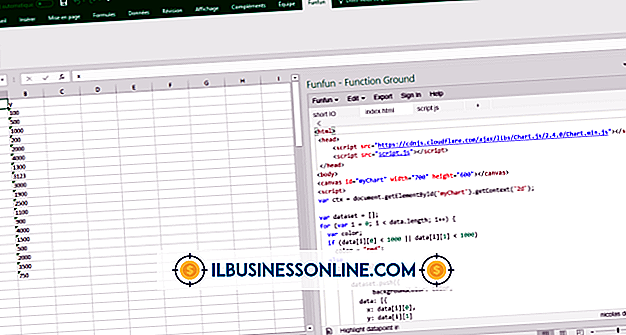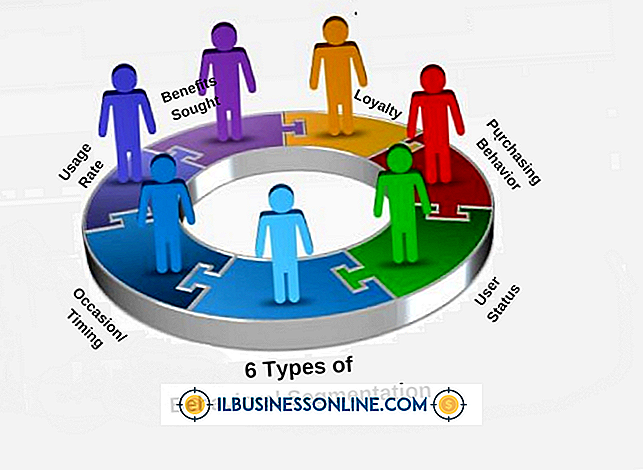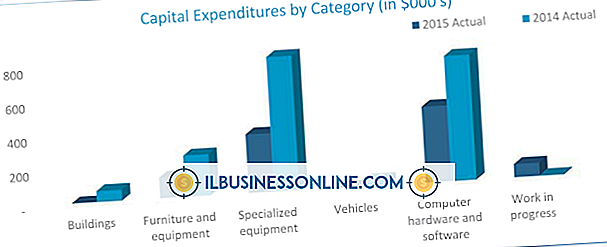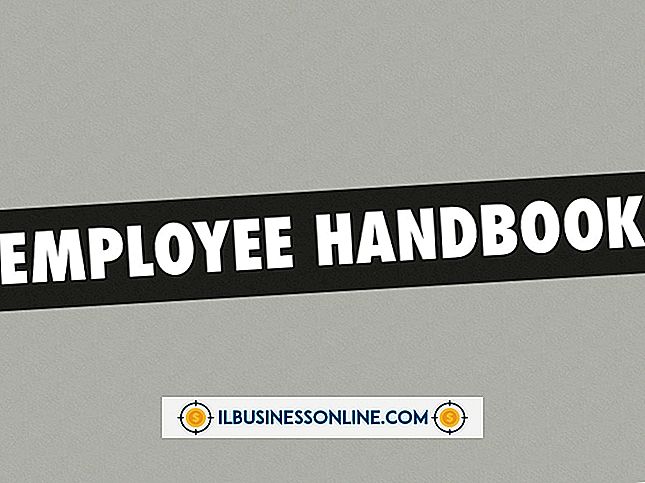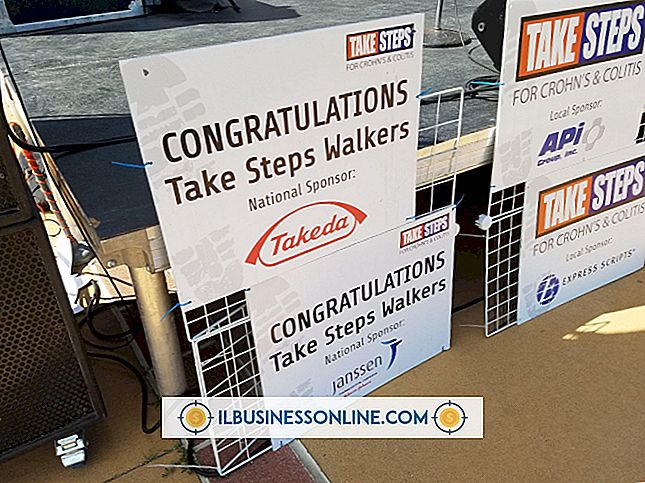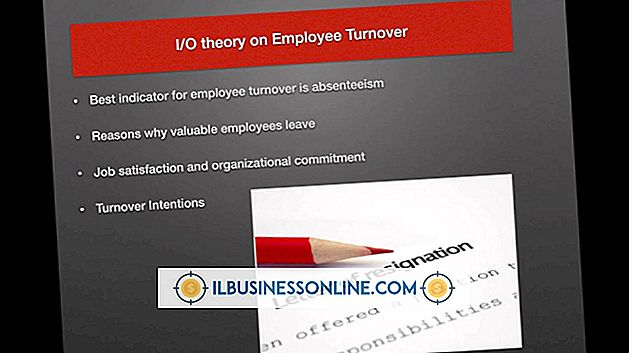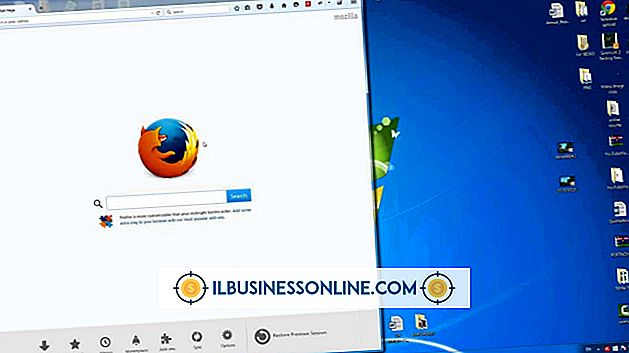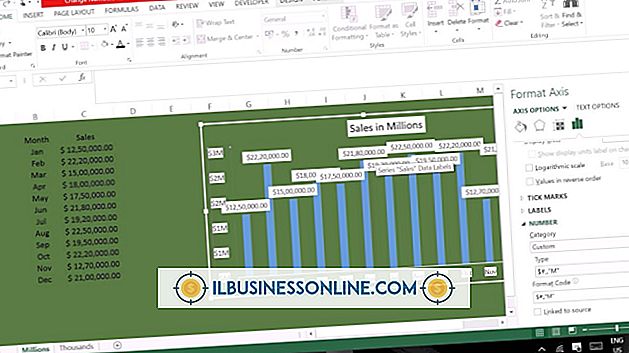Sådan Fix en WordPress Back End

Siden WordPress 2.7 - "Coltrane" -udgivelsen i december 2008 - kan brugerne administrere administrative opgaver, der engang blev henvist til intern databasehåndtering og filoverførselsprotokol (FTP). Admins kan nu uploade, installere og redigere plugins, temaer og mediefiler fra WordPress dashboard. Et korrupt plugin eller et tema eller en databasefejl kan imidlertid forårsage en alvorlig fejl, der "styrter" dit websted og gøres utilgængeligt for dine kunder. Dette sker normalt efter en opdatering, eller når du sletter store segmenter af oplysninger fra dit websted. Reparér dit WordPress-websted ved at få adgang til "back-end" eller server side af dit websted.
Reparer et korrupt plugin eller tema
1.
Log ind på din web hosting konto cPanel i din browser. Hvis du ikke kender din konto cPanel IP-adresse, skal du kontakte din webhostudbyder for at få disse oplysninger.
2.
Rul ned og klik på "Filhåndtering." Hvis et dialogvindue dukker op, og spørger dig, hvilken mappe du vil åbne, skal du klikke på "Document Root for" og vælge dit WordPress-domæne fra rullemenuen. Klik på "Gå".
3.
Dobbeltklik på mappen "wp-indhold".
4.
Dobbeltklik på mappen "plugins", hvis fejlene ligger med et plugin; Ellers skal du dobbeltklikke på mappen "temaer", hvis fejlen skyldes et buggy-tema.
5.
Klik en gang på pluginnavnet eller temaet for at fremhæve det. Klik på knappen "Slet" i navigationsmenuen. Klik på "Slet fil (er)", når du bliver bedt om det. Geninstaller plugin eller tema via WordPress dashboard panel.
Reparer en korrupt SQL-database
1.
Log ind på din web hosting konto cPanel i din browser. Rul ned og klik på "phpMyAdmin."
2.
Klik på navnet på det WordPress-domæne, du vil reparere.
3.
Rul ned til slutningen af SQL-databaselisten. Klik på "Check All."
4.
Klik på rullemenuen og vælg "Reparationstabel."